16.13Option - Facturation d'acomptes
La gestion des acomptes vous permet de générer des factures spécifiques reliées à une facture initiale. Ces factures d’acomptes peuvent être créées au fur et à mesure de l’avancement d’un projet par exemple.
16.13.1Réglages des acomptes Les réglages de l’option se font par Alt+8 ou l’icône

Les réglages spécifiques se trouvent dans l’onglet Extension, Divers.
La particularité à laquelle il faut faire attention est de bien définir quel article contiendra le texte de la demande d’acompte (ici le N° 999999).
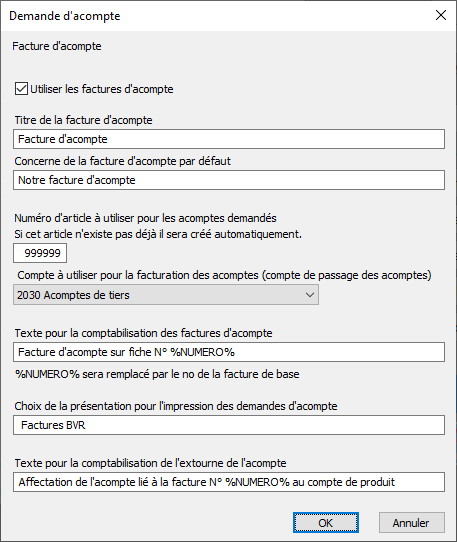
Il faudra également définir quel sera le compte de passage qui doit recevoir les acomptes des clients.
Lorsque vous validez ce dialogue, si l’article correspondant aux demandes d’acompte n’existe pas, le programme vous demande si vous souhaitez le créer. Sauf cas particulier, répondre oui.
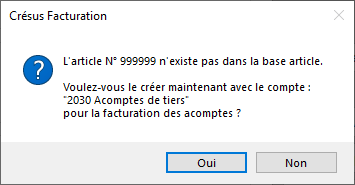
L’article est alors créé automatiquement. Vous pouvez modifier le texte à votre convenance. Le mot-clef %NUMERO% sera remplacé automatiquement à l’impression par le numéro de la facture de base.
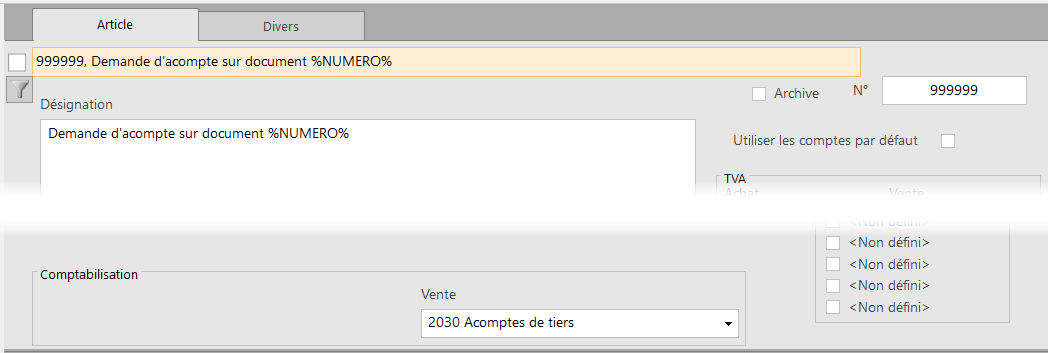
Les réglages de l’option se font par Alt+8 ou l’icône![]()
![]()
Les réglages spécifiques se trouvent dans l’onglet Extension, Divers.
La particularité à laquelle il faut faire attention est de bien définir quel article contiendra le texte de la demande d’acompte (ici le N° 999999).
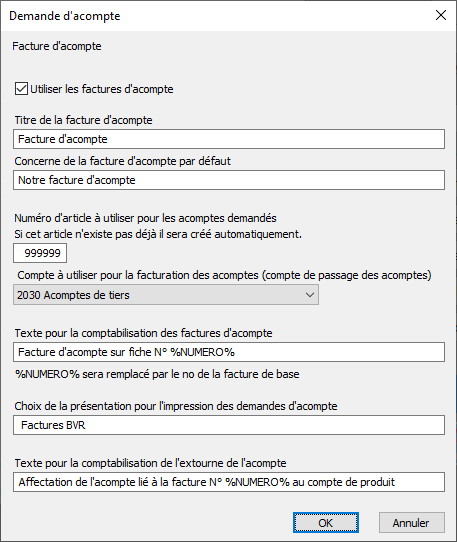
Il faudra également définir quel sera le compte de passage qui doit recevoir les acomptes des clients.
Lorsque vous validez ce dialogue, si l’article correspondant aux demandes d’acompte n’existe pas, le programme vous demande si vous souhaitez le créer. Sauf cas particulier, répondre oui.
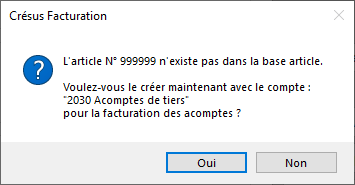
L’article est alors créé automatiquement. Vous pouvez modifier le texte à votre convenance. Le mot-clef %NUMERO% sera remplacé automatiquement à l’impression par le numéro de la facture de base.
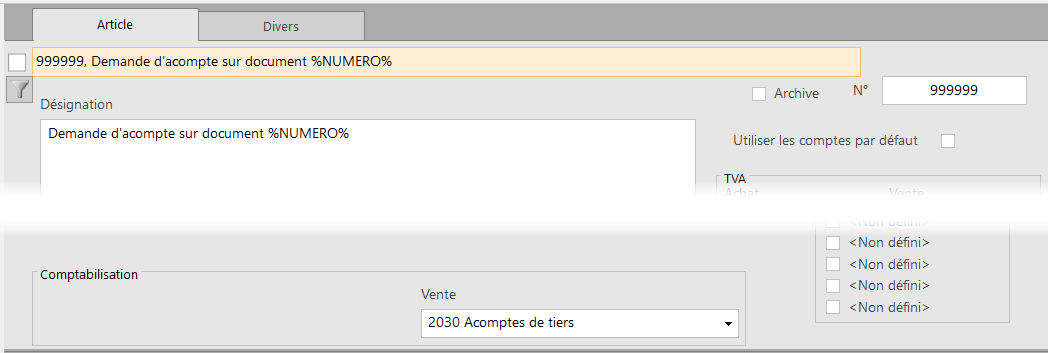
16.13.2Utilisation et création de factures Pour générer une facture d’acompte, commencez par créer une facture standard, mais ne l’imprimez pas. Validez simplement la fiche.
Sous l’onglet Contact, Livraison, Etat, en bas à droite, actionnez le bouton  .
.
Une boîte de dialogue s’ouvre :
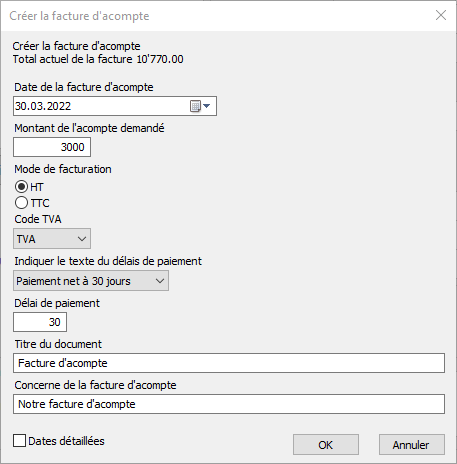
Vous pouvez alors remplir ou modifier les différents champs qui vont servir à la création de la facture d’acompte.
Attention au mode de facturation, vérifiez bien si le montant de l’acompte est le montant HT ou TTC !
Contenu d’une facture d’acompte
Lorsque vous validez votre saisie avec Ok, une nouvelle facture est automatiquement créée, avec le numéro d’article 999999.

Dans l’onglet Contact, Livraison, Etat, le cadre acompte se présente alors ainsi :

Le texte Lié à la facture de base N°… indique à quelle facture est liée cette demande d’acompte.
 Ce bouton permet de passer directement à la facture de base.
Ce bouton permet de passer directement à la facture de base.
 Permet de supprimer la facture d’acompte et corriger les informations sur la facture de base.
Permet de supprimer la facture d’acompte et corriger les informations sur la facture de base.
 Extrait dans la liste de gauche la facture de base et les factures d’acomptes liées.
Extrait dans la liste de gauche la facture de base et les factures d’acomptes liées.
Impression
La facture d’acompte se présentera ainsi :
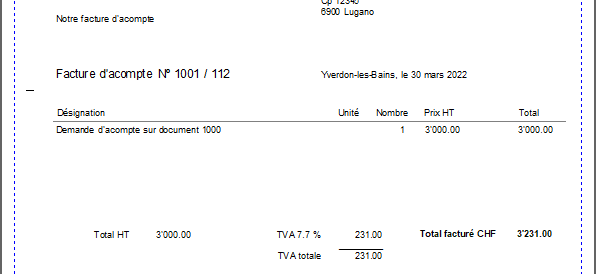
Vous pouvez modifier à volonté le texte dans le corps de votre facture.
Notez bien que dans ce cas, le montant demandé est HT, la TVA a donc été ajoutée au montant de l’acompte.
Contenu d’une facture de base
Dans la facture de base, les factures d’acompte sont répertoriées dans un tableau. Ici, nous avons deux factures d’acompte :

Nous pourrions très bien créer un troisième, un quatrième acompte…
 Ce bouton permet différentes opérations :
Ce bouton permet différentes opérations :
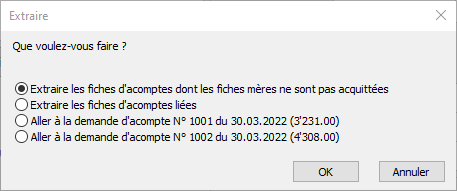
 Ce bouton donne diverses informations relatives à ce dossier :
Ce bouton donne diverses informations relatives à ce dossier :
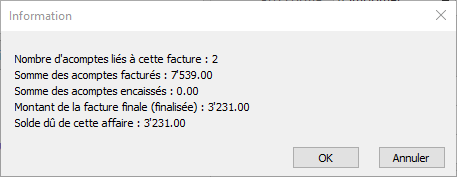
Dans la liste de gauche, les factures d’acompte (N° 1005 et 1006) seront suivies d’un « a » pour les distinguer des factures normales

Encaissement d’un acompte
L’encaissement de chaque acompte se fait sur la facture correspondante et non sur la facture de base.
Pour la procédure d’encaissement, voir le manuel de base de Crésus Facturation.
Chaque encaissement se reflète sur la facture de base :

Ici, une seule facture d’acompte a été payée.
Le chiffre 1 à droite du montant indique que la facture d’acompte est considérée comme acquittée, même si la totalité n’a pas été payée (par exemple dans le cas d’un escompte).
Si une partie seulement de l’acompte a été réglée, le chiffre reste à 0.
La facture finale
Lorsque vous avez finalisé votre facture et souhaitez afficher ou imprimer la facture finale, cliquez sur l’un des boutons correspondants

Définissez dans ce dialogue les options souhaitées :
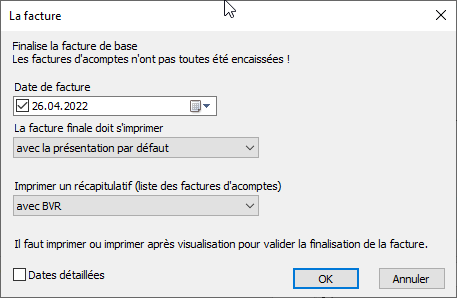
Après validation, l’aperçu ou l’impression se font selon les définitions des documents à imprimer. Une page supplémentaire est générée :
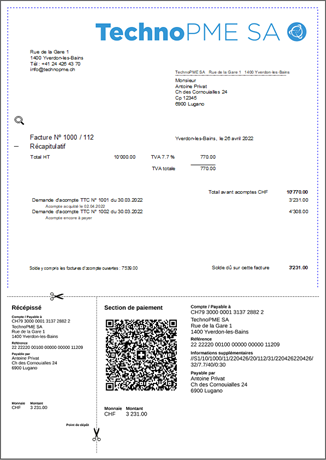
Il s’agit d’un récapitulatif mentionnant les acomptes facturés, ceux restant à payer, ainsi que le total à payer (CHF 7’539.- y compris les factures d’acomptes impayées) et le solde sur la facture.
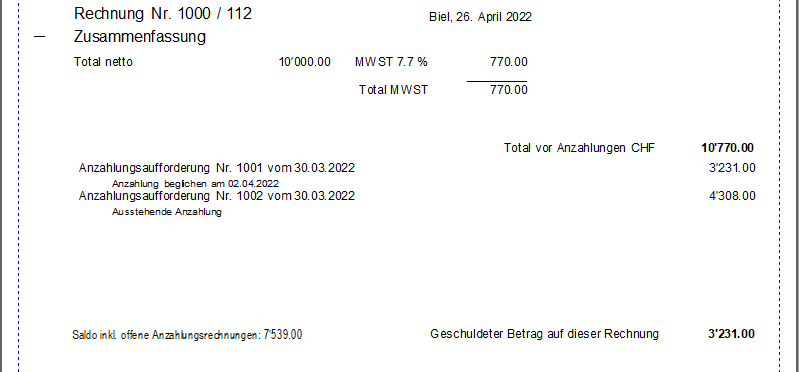
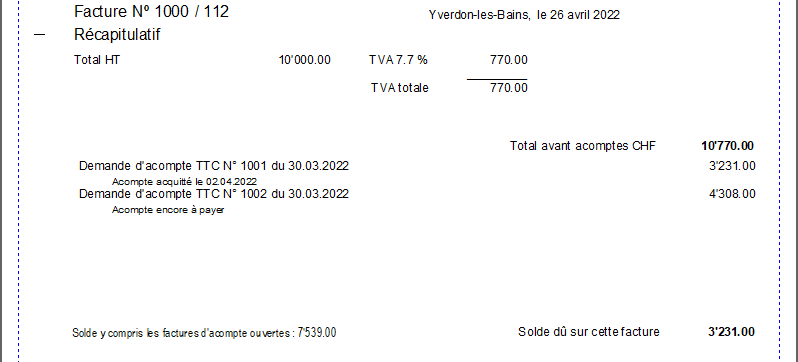
Rappel : chaque facture d’acompte est gérée pour elle-même. Le montant d’une facture d’acompte impayée (ici CHF 4’308.-) n’est donc pas inclus dans le montant à payer sur la facture récapitulative.
Si vous avez cliqué sur le bouton Imprimer, un avertissement s’affiche :
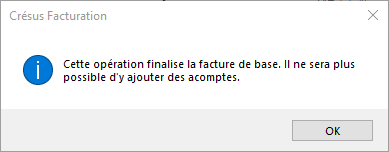
Pour générer une facture d’acompte, commencez par créer une facture standard, mais ne l’imprimez pas. Validez simplement la fiche.
Sous l’onglet Contact, Livraison, Etat, en bas à droite, actionnez le bouton ![]() .
.
Une boîte de dialogue s’ouvre :
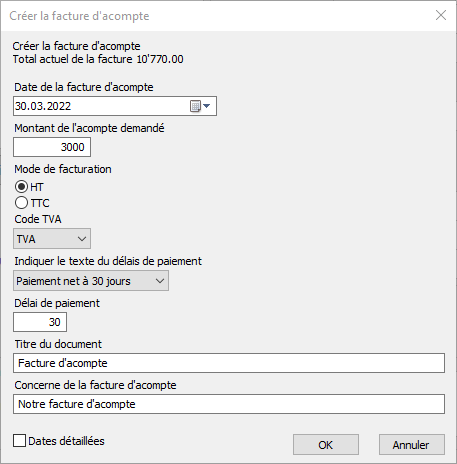
Vous pouvez alors remplir ou modifier les différents champs qui vont servir à la création de la facture d’acompte.
Attention au mode de facturation, vérifiez bien si le montant de l’acompte est le montant HT ou TTC !
Contenu d’une facture d’acompte
Lorsque vous validez votre saisie avec Ok, une nouvelle facture est automatiquement créée, avec le numéro d’article 999999.

Dans l’onglet Contact, Livraison, Etat, le cadre acompte se présente alors ainsi :

Le texte Lié à la facture de base N°… indique à quelle facture est liée cette demande d’acompte.
![]() Ce bouton permet de passer directement à la facture de base.
Ce bouton permet de passer directement à la facture de base.
![]() Permet de supprimer la facture d’acompte et corriger les informations sur la facture de base.
Permet de supprimer la facture d’acompte et corriger les informations sur la facture de base.
![]() Extrait dans la liste de gauche la facture de base et les factures d’acomptes liées.
Extrait dans la liste de gauche la facture de base et les factures d’acomptes liées.
Impression
La facture d’acompte se présentera ainsi :
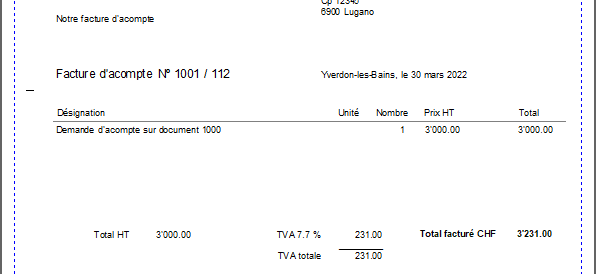
Vous pouvez modifier à volonté le texte dans le corps de votre facture.
Notez bien que dans ce cas, le montant demandé est HT, la TVA a donc été ajoutée au montant de l’acompte.
Contenu d’une facture de base
Dans la facture de base, les factures d’acompte sont répertoriées dans un tableau. Ici, nous avons deux factures d’acompte :

Nous pourrions très bien créer un troisième, un quatrième acompte…
![]() Ce bouton permet différentes opérations :
Ce bouton permet différentes opérations :
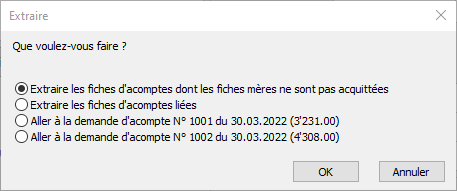
![]() Ce bouton donne diverses informations relatives à ce dossier :
Ce bouton donne diverses informations relatives à ce dossier :
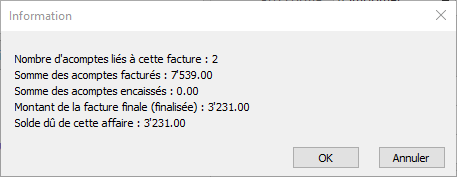
Dans la liste de gauche, les factures d’acompte (N° 1005 et 1006) seront suivies d’un « a » pour les distinguer des factures normales

Encaissement d’un acompte
L’encaissement de chaque acompte se fait sur la facture correspondante et non sur la facture de base.
Pour la procédure d’encaissement, voir le manuel de base de Crésus Facturation.
Chaque encaissement se reflète sur la facture de base :

Ici, une seule facture d’acompte a été payée.
Le chiffre 1 à droite du montant indique que la facture d’acompte est considérée comme acquittée, même si la totalité n’a pas été payée (par exemple dans le cas d’un escompte).
Si une partie seulement de l’acompte a été réglée, le chiffre reste à 0.
La facture finale
Lorsque vous avez finalisé votre facture et souhaitez afficher ou imprimer la facture finale, cliquez sur l’un des boutons correspondants
![]()
Définissez dans ce dialogue les options souhaitées :
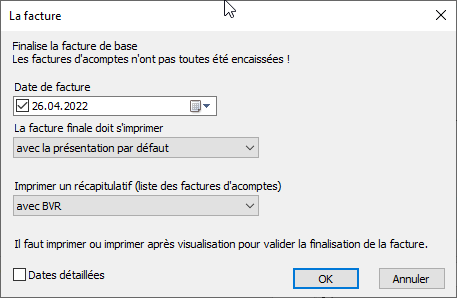
Après validation, l’aperçu ou l’impression se font selon les définitions des documents à imprimer. Une page supplémentaire est générée :
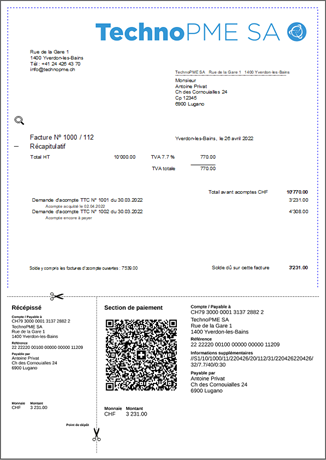
Il s’agit d’un récapitulatif mentionnant les acomptes facturés, ceux restant à payer, ainsi que le total à payer (CHF 7’539.- y compris les factures d’acomptes impayées) et le solde sur la facture.
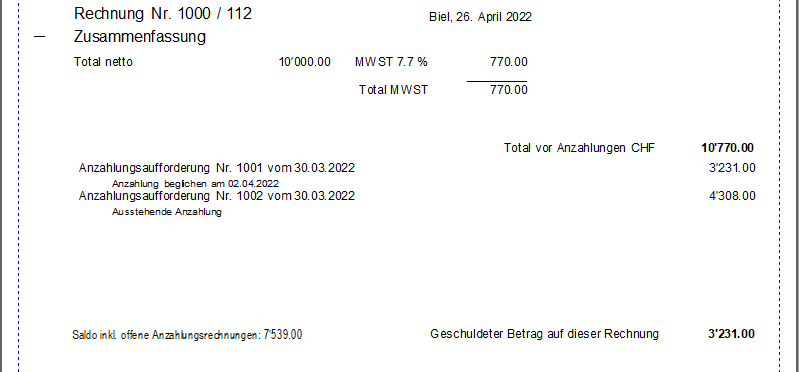
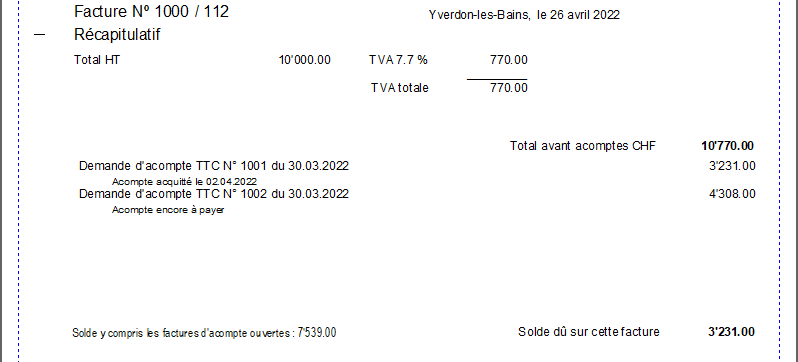
Rappel : chaque facture d’acompte est gérée pour elle-même. Le montant d’une facture d’acompte impayée (ici CHF 4’308.-) n’est donc pas inclus dans le montant à payer sur la facture récapitulative.
Si vous avez cliqué sur le bouton Imprimer, un avertissement s’affiche :
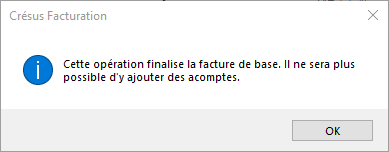
16.13.3La comptabilisation Si vous utilisez Crésus Comptabilité, un mécanisme est mis en place pour la comptabilisation correcte des acomptes.
Pour une comptabilisation correcte de la TVA, il est impératif que dans votre plan comptable, le compte destiné à recevoir les acomptes (par exemple le compte 2030 Acomptes de tiers) ait le code « TVA » dans la colonne correspondante. Sinon, la comptabilisation de la TVA due sera inversée et passera au débit au lieu du crédit.
Etape 1

La facture d’acompte est émise. Le montant facturé augmente le compte 1100 Débiteurs. La part de TVA (déjà due à ce stade) est placée dans le compte 2200 TVA due. Le montant HT n’est pas porté en produit (le travail n’est pas encore réalisé) mais dans un compte de passif 2030 Acomptes de tiers.
Etape 2

L’encaissement de la facture d’acompte se fait tout à fait normalement par le compte 1010 Postfinance ou 1020 Banque. Le compte 1100 Débiteurs est diminué d’autant.
Etape 3

La facture finale est comptabilisée en totalité.
Etape 4

Les acomptes facturés sont extournés. La TVA, entièrement facturée dans la facture finale, est également extournée pour ne pas la payer deux fois (une fois sur la facture d’acompte et une fois avec la facture finale.
Si vous utilisez Crésus Comptabilité, un mécanisme est mis en place pour la comptabilisation correcte des acomptes.
Pour une comptabilisation correcte de la TVA, il est impératif que dans votre plan comptable, le compte destiné à recevoir les acomptes (par exemple le compte 2030 Acomptes de tiers) ait le code « TVA » dans la colonne correspondante. Sinon, la comptabilisation de la TVA due sera inversée et passera au débit au lieu du crédit.
Etape 1

La facture d’acompte est émise. Le montant facturé augmente le compte 1100 Débiteurs. La part de TVA (déjà due à ce stade) est placée dans le compte 2200 TVA due. Le montant HT n’est pas porté en produit (le travail n’est pas encore réalisé) mais dans un compte de passif 2030 Acomptes de tiers.
Etape 2
![]()
L’encaissement de la facture d’acompte se fait tout à fait normalement par le compte 1010 Postfinance ou 1020 Banque. Le compte 1100 Débiteurs est diminué d’autant.
Etape 3
![]()
La facture finale est comptabilisée en totalité.
Etape 4

Les acomptes facturés sont extournés. La TVA, entièrement facturée dans la facture finale, est également extournée pour ne pas la payer deux fois (une fois sur la facture d’acompte et une fois avec la facture finale.
